Her İhtiyaç İçin En İyi 4 WMV Bakırının Adım Adım Eğitimi
Sosyal medya paylaşımı için WMV videonuzun kare boyutunu ayarlamanız mı gerekiyor? Yoksa kenarlardaki istenmeyen nesneleri kaldırmanız mı gerekiyor? Sebebiniz ne olursa olsun, WMV videolarınızı kırpmak artık en iyi seçenektir. Şans eseri sen de buradasın. Nasıl yapabileceğinizi öğrenmek için kaydırmaya devam edin WMV'yi kırp çevrimiçi ve hatta çevrimdışı video. Kolaylıkla takip edebileceğiniz adım adım bir kılavuz sunacağız. Aynı zamanda WMV ve onu nasıl açacağınız hakkında daha fazla bilgi edineceksiniz.
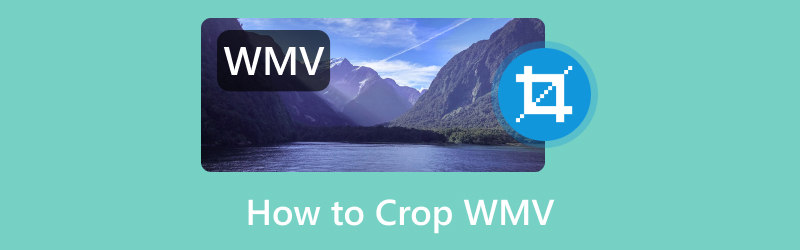
- REHBER LİSTESİ
- Bölüm 1. WMV'ye Giriş
- Bölüm 2. WMV Videoları Nasıl Kırpılır
- Bölüm 3. WMV'nin Nasıl Kırpılacağına İlişkin SSS
Bölüm 1. WMV'ye Giriş
Video formatlarının dünyası çok geniş ve kafa karıştırıcı olabilir. Bu bölümde sıklıkla karşılaşabileceğiniz bir format olan WMV veya Windows Media Video'ya odaklanıyoruz. Neyle ilgili olduğunu ve içeriğine nasıl erişeceğinizi öğrenin.
WMV nedir?
Yaygın olarak WMV olarak bilinen Windows Media Video, birçok kişi tarafından en çok kullanılan video dosyası formatlarından biridir. WMV aynı zamanda Microsoft tarafından oluşturulan sıkıştırılmış bir video taşıyıcı formatıdır. Bu, bu dosyaların iyi video kalitesini korurken küçük boyutları nedeniyle popüler olduğu anlamına gelir. Bu nedenle, çevrimiçi akış ve internet üzerinden paylaşım için en iyi seçenektir. Ayrıca Windows Media 7, 8, 9 ve 9 Gelişmiş Profil gibi çeşitli video sıkıştırma codec bileşenlerini de destekler. Sadece bu değil, aynı zamanda WMA ve WMA Pro.
WMV Nasıl Açılır
Bir WMV'yi kırpmak için farklı yöntemlere gitmeden önce, onu nasıl oynayacağınızı veya açacağınızı merak edebilirsiniz. Bir WMV dosyasını açmak genellikle basittir. Bu, özellikle Windows Media Player'ın varsayılan medya oynatıcısı olduğu Windows tabanlı sistemler için geçerlidir. Windows 10 ve üzeri sürümlerde kullanılabilecek bir diğer yerleşik oynatıcı ise Filmler ve TV'dir.
WMV dosyasını bilgisayarınızda veya harici depolama aygıtınızda bulun.
Farenizi kullanarak bulduğunuz WMV dosyasına çift tıklayın. Windows Media Player'da veya Filmler ve TV'de otomatik olarak açılacak ve oynatılacaktır.
Alternatif olarak, WMV dosyasına sağ tıklayıp Birlikte Aç'ı seçip istediğiniz oynatıcıyı seçebilirsiniz.
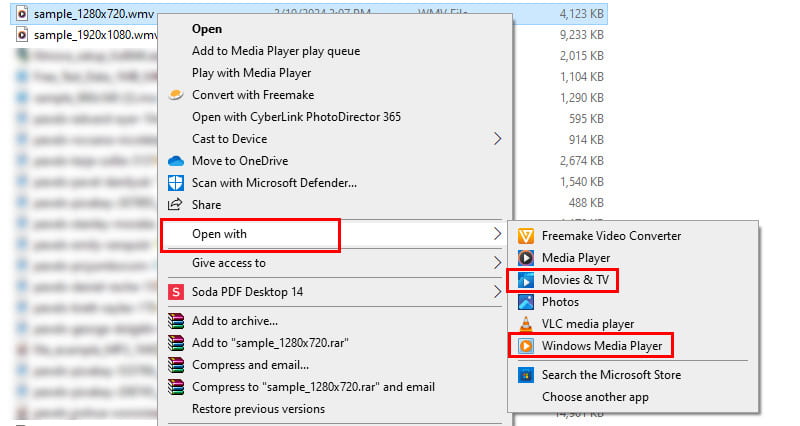
Bölüm 2. WMV Videoları Nasıl Kırpılır
1. WMV Videoyu ArkThinker Video Converter Ultimate ile kırpın
Adından bir video dönüştürücü olduğu anlaşılsa da sunabileceği çok daha fazlası var. Bunlardan biri videolarınızı kırpma özelliğine sahip olmasıdır. ArkThinker Video Dönüştürücü Ultimate Araç kutusunun altında Video Cropper'ı sağlar. Bununla birlikte, klibinizin en boy oranını çok fazla uğraşmadan ayarlayabilirsiniz. Bununla birlikte, burada bir WMV video dosyasını da kırpabilirsiniz. Bu formatın yanı sıra MP4, MOV, AVI, MKV ve GIF'i de destekler. Üstelik önceden ayarlanmış en boy oranı seçenekleri sunar veya bunu dilediğiniz gibi özelleştirebilirsiniz. Kırpılan dosyayı kaydetmeden önce önizleme bölümünü kullanarak kontrol edebilirsiniz. Bu şekilde daha fazla neyi düzenleyeceğinizi bileceksiniz. Daha fazla uzatmadan, aşağıda nasıl kullanılacağını öğrenin.
Alt kısımdaki İndir butonunu kullanarak ArkThinker Video Converter Ultimate yazılımını edinin. Daha sonra kurun ve başlatın.
Araç Kutusu sekmesine gidin. Ardından Video Kırpıcı seçeneğine bakın ve seçin. Açılan pencerede WMV dosyasını eklemek için artı seçeneğine tıklayın.
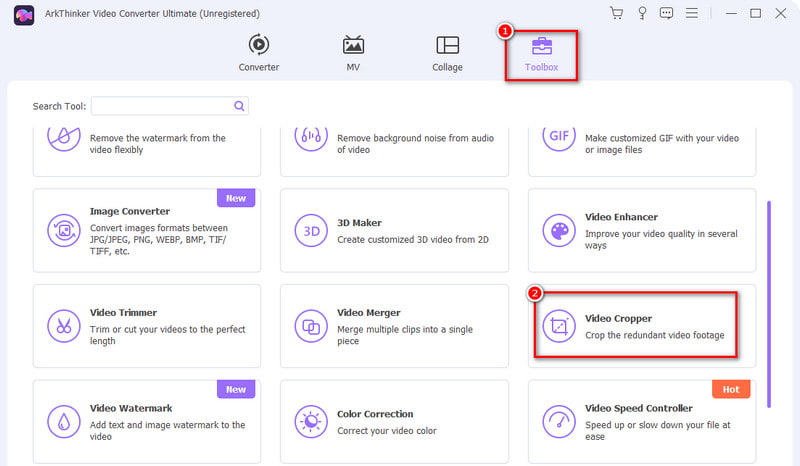
Geçerli pencerenizde kırpma kutusunu tercihinize göre ayarlayın. Gerektiğinde bir en boy oranı da seçebilirsiniz.
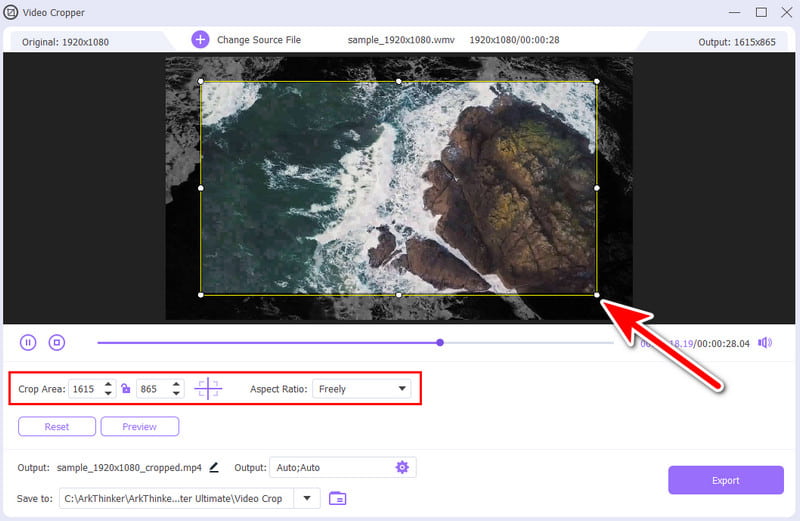
İşiniz bittiğinde format, çözünürlük ve daha fazlası gibi (isteğe bağlı) çıktı ayarlarını değiştirebilirsiniz. Son olarak kırpılmış WMV dosyanızı kaydetmek için Dışa Aktar'ı seçin.
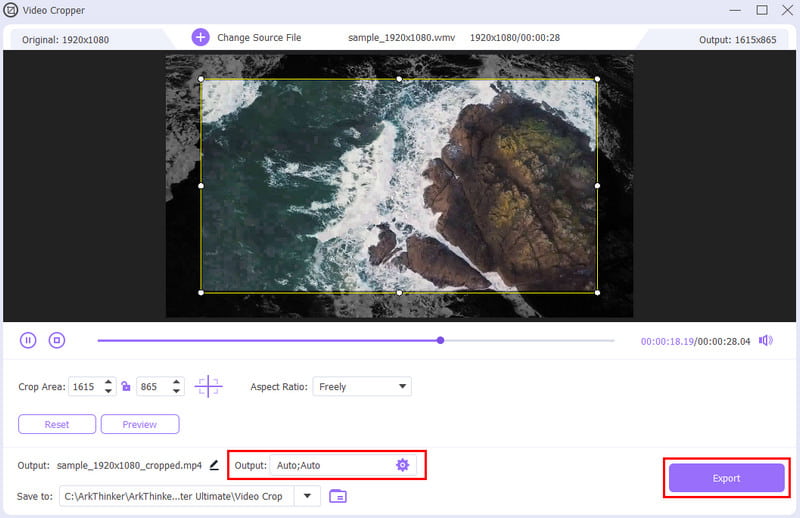
2. ArkThinker Video Cropper Online'ı Kullanarak WMV Dosyalarını Ücretsiz Kırpın
WMV dosyalarını çevrimiçi kırpmak için bir yöntem mi istiyorsunuz? ArkThinker Çevrimiçi Ücretsiz Video Kırpıcı korudun mu? Bir WMV dosyasını yüklemenize ve onu tercih ettiğiniz en boy oranına göre hassas bir şekilde kırpmanıza olanak tanıyan web tabanlı bir araçtır. En boy oranı ayarlamalarının ötesinde, kırpma deneyiminizi geliştirecek özellikler sunar. Popüler sosyal medya video boyutları için önceden ayarlanmış seçenekler arasından seçim yapabilirsiniz. Bu, bunları Facebook yayınlarınıza, YouTube Shorts'unuza, Instagram'a ve daha fazlasına sığdırabileceğiniz anlamına gelir. Ayrıca bu platform hızlı işlem hızına sahiptir, dolayısıyla kırpılmış WMV'nizi kaydetmek için uzun süre beklemeyeceksiniz. MOV, MP4, FLV, VOB vb. gibi diğer formatlar da burada kırpılabilir. Bunların hepsi ücretsiz! Nasıl çalıştığını öğrenmek için sabırsızlanıyorsanız aşağıdaki adımlara bakın.
Yetkiliyi ziyaret edin ArkThinker Çevrimiçi Ücretsiz Video Kırpıcı İnternet sitesi. Kırpmak istediğiniz WMV videosunu içe aktarmak için Video Kırpmayı Başlat düğmesini tıklayın.
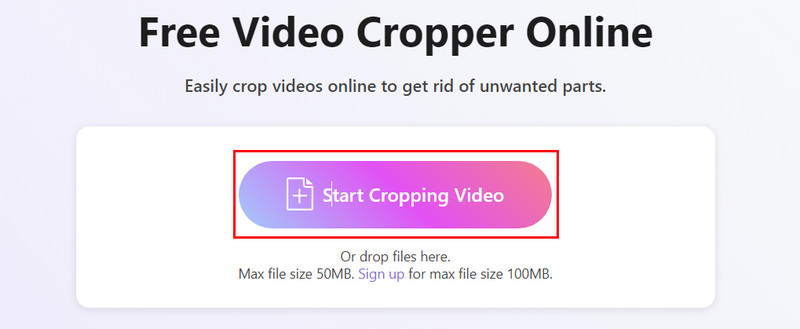
Sağlanan seçeneklerden istediğiniz en boy oranını seçin veya kendiniz özelleştirin. Kırpma kutusunu ayarlayarak bunu yapın.
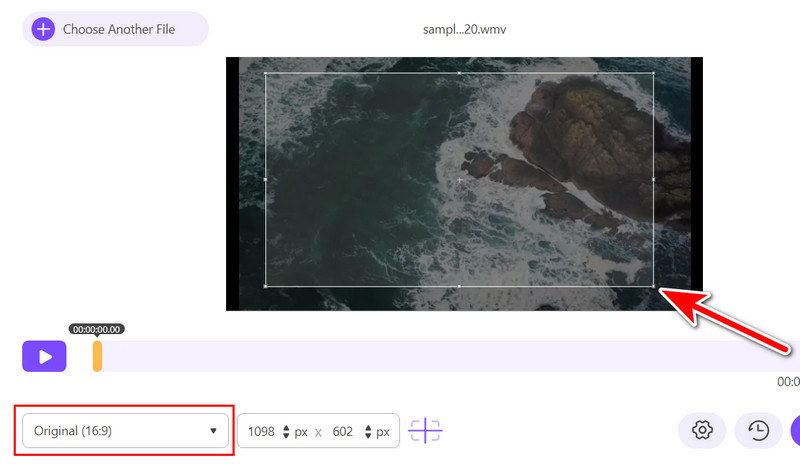
İhtiyaçlarınıza göre çıktı parametrelerini ayarlamak için Ayarlar düğmesini kullanın. Memnun kaldığınızda dosyanızı kaydetmek için Videoyu Kırp'a basın.
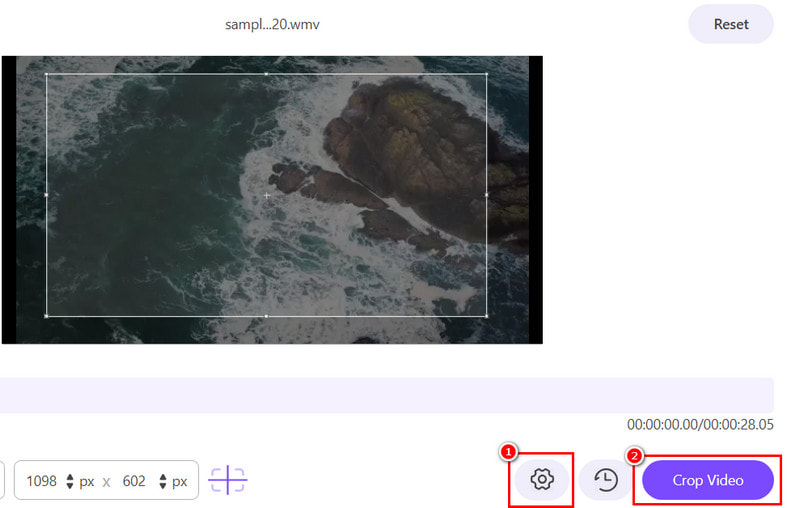
3. Ezgif ile Bir WMV Videosunu Kırpın
Platform: Web tabanlı platform
Kullanabileceğiniz başka bir araç WMV videonuzu kırpın Ezgif'tir. Videoların kırpılmasına olanak tanıyan ve WMV, MP4, AVI vb. formatları işleyen ücretsiz bir çevrimiçi platformdur. Kırpma işlevi, sürükle ve bırak arayüzünü kullanarak tutmak istediğiniz alanı tam olarak tanımlamanıza olanak tanır. Son en boy oranı üzerinde daha fazla kontrol sağlamak için genişliği ve yüksekliği de ayarlayabilirsiniz. Bunu nasıl yapabileceğinizi görmek için aşağıda takip edebileceğiniz rehber bulunmaktadır.
Tercih ettiğiniz web tarayıcısını açın, Ezgif'i arayın ve Video dosyalarını çevrimiçi kırp'a tıklayın.
Ardından, geçerli sayfanızda göreceğiniz Dosya Seç düğmesini tıklayın. Seçimden sonra Video Yükle butonuna tıklayın.
Araç çubuğundan Videoyu kırp'ı seçin. İstediğiniz kırpma alanını tanımlamak için artı işareti imlecini sürükleyin.
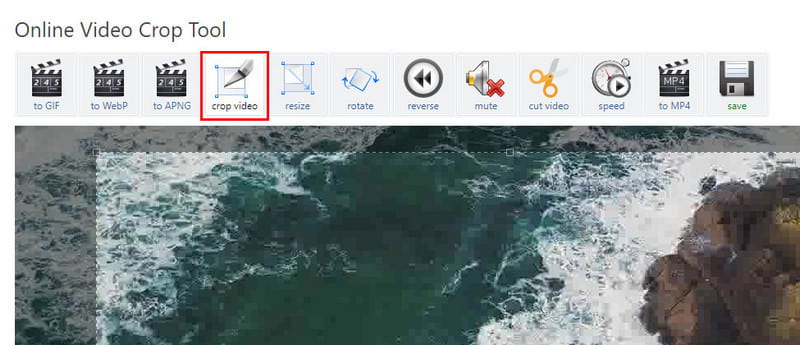
Son olarak, videonuzu işlemeye başlamak için Videoyu Kırp'a tıklayın ve videoyu dışa aktarmak için Kaydet'e basın.
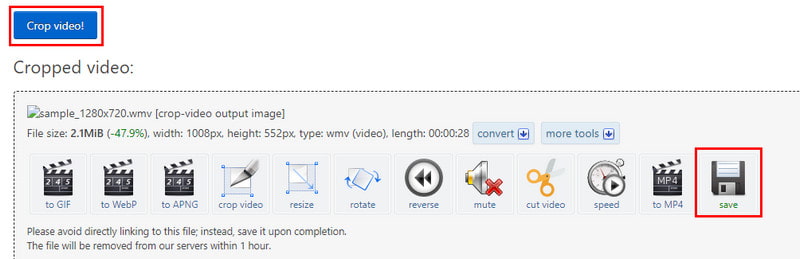
- Kullanımı tamamen ücretsizdir.
- Videoları kırpmanın basit bir yolunu sunar.
- Ek yazılım indirmeye gerek yoktur.
- Daha büyük WMV dosyalarının işlenmesinde gecikmeler var.
- Eski moda ve daha az sezgisel bir kullanıcı arayüzüne sahiptir.
4. Clideo ile bir WMV'yi kırpın
Platform: Web tabanlı platform
WMV'mizin listesini tamamlamak için video kırpıcı araçlar, Clideo'muz var. Video ve resim düzenleme için çeşitli araçlar sunan başka bir popüler web sitesidir. Platform, WMV video dosyalarını kırpmak için bir yöntem sunuyor. Ayrıca bazı sosyal medya sitelerinde varsayılan olarak belirlenen farklı boyutlar da hazırladı. Böylece videonuzu kare haline getirmek için çaba harcamanıza veya zaman kaybetmenize gerek kalmaz. Ayrıca kırpabileceğiniz WMV, MPG, MP4, MOV ve daha fazlasını destekler. Şimdi, bir videoyu bununla kırpmak için izleyebileceğiniz basitleştirilmiş bir adımı burada bulabilirsiniz.
Tarayıcınızı başlatın ve Clideo video kırpıcıyı arayın. Resmi sayfasına geldiğinizde Dosya Seç'i tıklayın.
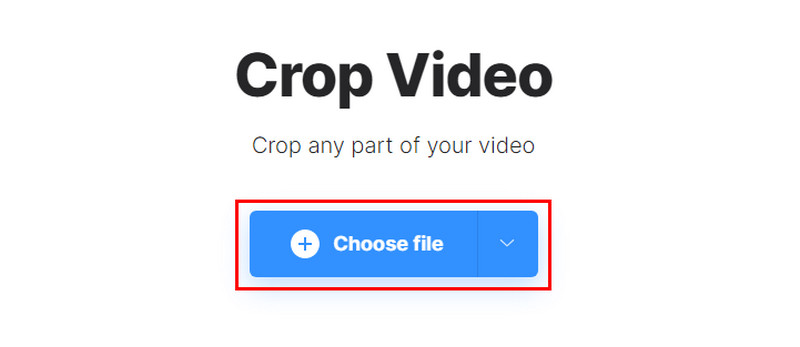
Aşağıdaki arayüzde istediğiniz en boy oranını seçin veya kırpma kutusunu ihtiyaçlarınıza göre ayarlayın.
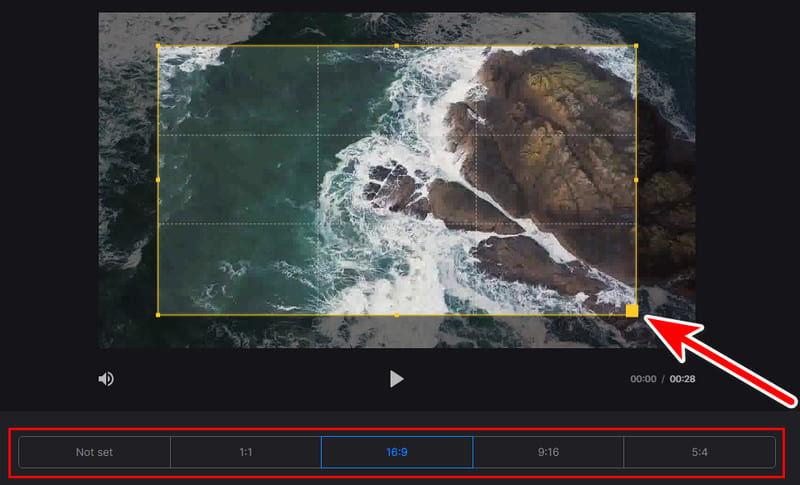
İşiniz bittiğinde, kırpılan WMV dosyasını cihazınızın yerel deposuna kaydetmek için Dışa Aktar seçeneğine basın.
- Sezgisel ve kullanımı kolay arayüz.
- Kırpılmış dosyayı kaydetmeden önce çıktı biçimini MP4, MOV, VOB vb. olarak seçmenize olanak tanır.
- Dışa aktarılan videoya filigran ekler.
- Tüm özelliklerinin kilidini açmak için ücretli bir aboneliğe ihtiyacınız var.
Bölüm 3. WMV'nin Nasıl Kırpılacağına İlişkin SSS
Bir WMV dosyası düzenlenebilir mi?
Tabii ki evet! WMV dosyanızı ihtiyaçlarınıza göre düzenleyebilirsiniz. İstediğiniz gibi kırpabilir, kırpabilir veya filtre, efekt vb. ekleyebilirsiniz. WMV dosyalarınız için güvenilir düzenleme yazılımı istiyorsanız ArkThinker Video Converter Ultimate'ı düşünün.
Windows 10'da bir WMV dosyasını nasıl düzenlerim?
Windows 10'da WMV dosyalarını düzenlemenin güvenilir bir yolunu arıyorsanız ArkThinker Video Converter Ultimate'ı öneririz. Bununla birlikte, onu indirebilir ve sağladığı düzenleme araçlarını deneyebilirsiniz. Kırpma, kırpma, efekt ekleme, filtreler, filigranlar, ses ve çok daha fazlasını sunar.
WMV yüksek kalitede mi?
WMV kalitesi değişebilir. Sıkıştırma için kullanılan özel codec bileşenine bağlıdır. WMV çoğu zaman sıkıştırılmış dosya boyutlarıyla iyi kalite sunar. Bu nedenle yukarıda paylaşım ve çevrimiçi akış için mükemmel olduğu belirtilmiştir.
Özetlemek gerekirse, bu şekilde kolayca yapabilirsiniz WMV'yi kırp Rehberimizi kullanarak dosyaları kolaylıkla oluşturun. Sunulan seçenekler arasında en çok öne çıkanlar bu araçlardır. Çevrimiçi bir aracı tercih ediyorsanız ArkThinker Ücretsiz Video Kırpıcı Çevrimiçi'yi düşünün. Basit ve sezgisel bir arayüz sağlar. Sadece bu değil, çıktı parametrelerinin ücretsiz olarak ayarlanmasını da destekler. Ancak çevrimdışıyken bile kullanabileceğiniz bir araca ihtiyacınız varsa o zaman ArkThinker Video Dönüştürücü Ultimate tam sana göre. Ücretsiz deneme sürümünü kullansanız bile kırpılan çıktı dosyalarında gömülü filigran olmayacaktır.
Daha Fazla Çözüm Bul
WebM Videolarını Kırpmada Size Yardımcı Olacak En İyi 3 Asistan Bir FLV Videosunu Kırpabilir misiniz ve Bu İşlem Nasıl Gerçekleştirilir? MPEG Dosyalarını Ücretsiz Kırpmanın Denemeniz Gereken En Kolay Yolu MKV Videoları Nasıl Kırpılır – Seçebileceğiniz En İyi 5 Araç Mac'te Videonuzu Nasıl Kırpacağınıza İlişkin 6 Hepsi Bir Arada Kılavuz Windows Bilgisayarında Videonuzu Nasıl Kırpacağınıza İlişkin Ayrıntılı Kılavuzİlgili Makaleler
- Videoyu düzenle
- Kısa Bir Videoyu 3 Farklı Yöntemle Daha Uzun Hale Getirme
- iPhone, iPad, Android Telefon ve Bilgisayarda Video Döngüleme
- Ücretsiz Video Düzenleme Yazılımı – En İyi 7 Ücretsiz Video Düzenleyici Uygulaması
- TikTok Filigranını Kaldırmak için 3 TikTok Filigran Sökücü Uygulaması
- Video Filtresi – Videoya Filtre Ekleme ve Koyma 2024
- Bir Videoyu Yavaşlatma ve Ağır Çekim Video Nasıl Yapılır 2024
- Büyük Video Dosyanızı 2024'ün En İyi 3 Film Kırpıcısıyla Bölün
- Farklı Cihazlardaki Videoya Filigran Nasıl Eklenir 2024
- Video Dosya Boyutunu Azaltmak için En İyi 5 MP4 Kompresör 2024
- Snapchat 2024'te Bir Videonun Nasıl Yavaşlatılacağına İlişkin Ayrıntılı Kılavuz



